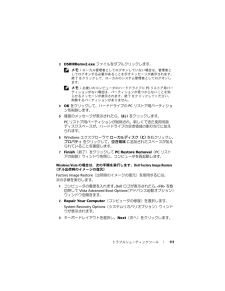Q&A
取扱説明書・マニュアル (文書検索対応分のみ)
"PC"19 件の検索結果
"PC"10 - 20 件目を表示
全般
質問者が納得>現状以上・・・難しいが、基準がvistaってのが救いか・・・。持ち出さないのであれば「iMac」のほうがいいです。「Air」は遅い。
5422日前view60
全般
質問者が納得・300W電源。補助電源が取れないと思うので、70W辺りまでの補助電源なしで選びましょう。http://hardware-navi.com/gpu.phpGeForce 8600 GT(43W) ※今!GeForce GT 220(58W)Radeon HD 5570(45W)
5541日前view113
全般
質問者が納得お使いのパソコンでは、「 DIMM」「DDR2」とかかれたものを買えば、間違えなく動作します。DIMMとは、デスクトップパソコン用のでかいメモリのことで、DDR2とはメモリの規格です。http://kakaku.com/pc/pc-memory/ma_0/p1001/s1=4000/s3=2/s4=1/http://kakaku.com/pc/pc-memory/ma_0/p1001/s1=2000/s3=2/s4=1/ここに書いてあるメモリならすべて対応してます4G一枚だとちょっと高い上に、デュアルチャン...
5244日前view115
全般
質問者が納得ゲームソフトが、現在のwindowsのグレードに対応していなのでしょう。ゲームの必要スペックなどを調べて下さい。補足への回答windows XPの場合はSP0からSP3までありますが、そのゲームソフトが現在のグレード(動作環境ではない)に対応していないのではとしたものです。
5266日前view98
全般
質問者が納得マザーボードドライバーが正しく当たっていないのでは。
デバイスマネージャーで見た時に(!)マークが付いていませんか。
4772日前view176
全般
質問者が納得ビープ音が4回ならメモリーかもしれませんので、電源を抜いてカバーを開けてメモリーを抜いてもう一度さしなおします。こちらのビープコードの回数で判断して下さい。http://support.ap.dell.com/support/edocs/systems/vos200/ja/slim_tower/om_ja/html/trouble.htm#wp76922
5298日前view415
全般
質問者が納得>PC Restoreは、Windowsが動いている状態からのスタートでしょうか?下の参考ページに、「起動時にF8キーで、拡張Bootメニューを出し、Dell Factory Image Restore(イメージリストア)を実施する」のような情報がありました。http://support.dell.com/support/topics/global.aspx/support/kcs/document?c=us&l=en&s=gen&docid=DSN_28C0548D825EB65D...
5300日前view183
全般
質問者が納得確認しました、そのゲームはペンティアム3が最低ラインだと考えたとして。Vostro 200 Slim Towerがセレロンだとすれば・・・。ペンティアム3相当だと考えても良いと思います。あとは、グラフィックスカードが搭載されていない事がネックとなると思います。最近のマシンですので、PCI express x16に対応してる事もあって拡張性もあると思います。搭載メモリーに関しては 2G以上が望ましいと思います。OSにもよりますが、XPなら2Gで十分だと思いますが、VISTAや7となると3Gあった方が安心できま...
5659日前view49
全般
質問者が納得基本、16倍速のようですね。http://abc.s65.xrea.com/dell/wiki/Vostro/200/【追記】ご指名ありましたので追記します。ご指定のゲームの動作環境は充分満たしているので、快適にプレイできると思いますよ。このPCなら、あと3~5年は充分使えるのではないでしょうか。
5659日前view54
全般
質問者が納得http://orbit.cocolog-nifty.com/supportdiary/2008/09/dell-0d4c.htmlとりあえず検索したらこちらがhitしました。これに近い症状なのでしょうか?パーツの状態(壊れていないかのチェック、正常稼動品があればそれに付け替えてみる)BIOS設定は正しいか?このあたり・・・なんでしょうかね?
5142日前view220
6 目次4トラブルシューティングツール . . . . . . . 91電源ライト . . . . . . . . . . . . . . . . . . . . . . . 91ビープコード. . . . . . . . . . . . . . . . . . . . . . 93システムメッセージ. . . . . . . . . . . . . . . . . . 95Dell Diagnostics. . . . . . . . . . . . . . . . . . . . . 97Dell Diagnostics を使用する場合 . . . . . . . . 97ハードドライブから Dell Diagnostics を起動する場合. . . . . . . . . . . . . . . . . . 98Drivers and Utilities メディアからの Dell Diagnostics の起動. . . . . . . . . . . . . . 98Dell Diagnostics のメインメニュー . . . . . . . ...
トラブルシューティングツール 1113 DSRIRRemv2.exe ファイルをダブルクリックします。 メモ: ローカル管理者としてログオンしていない場合は、 管理者としてログオンする必要があることを示すメッセージが表示されます。終了 をクリックして、ローカルのシステム 管理者としてログオンします。 メモ: お使いのコンピュータのハードドライブに PC リストア用パーティションがない場合は、パーティションが見 つからないことを知らせるメッセージが表示されます。 終了 をクリックしてください。削除するパーティションがありません。4OK をクリックして、ハードドライブの PC リストア用パーティションを削除します。5 確認のメッセージが表示されたら、 はい をクリックします。PC リストア用パーティションが削除され、新しくできた使用 可能ディスクスペースが、ハードドライブの 空き領域の割り当てに加えられます。 6 Windows エクスプローラで ローカルディスク( C) を右クリックし、プロパティ をクリックして、 空き領域 に追加されたスペースが加えられていることを確認します。7 F...
110 トラブルシューティングツール3 Restore (復元)をクリックし、 Confirm (確認)をクリックします。復元プロセスの完了には 6 ~ 10 分ぐらいかかります。4 プロンプトが表示されたら、 Finish (終了)をクリックしてコンピュータを再起動します。 メモ: コンピュータを手動でシャットダウンしないでください。Finish(終了)をクリックし、コンピュータを 完全に再起動させます。5プロンプトが表示されたら、 Yes (はい)をクリックします。コンピュータが再起動されます。コンピュータは初 期の稼動状態に復元されるため、エンドユーザーライセンス契約のようにいちばん初めにコンピュータのスイッチを入れたときと 同じ画面が表示されます。 6 次へ をクリックします。システムの復元 画面が表示されて、コンピュータが再起動します。 7 コンピュータが再起動したら、 OK をクリックします。PC リストアを削除するには、次の手順を実行します。 注意: Dell PC リストアをハードドライブから 削除すると、PC リストアユーティリティはお使いのコンピュータから 永久に削除されま...
トラブルシューティングツール 109Dell PC リストアと Dell Factory Image Restore (デル出荷時のイメージの復元)の使い方 注意: Dell PC リストアまたは Dell Factory Image Restore (デル出荷時のイメージの復元)を使用すると、ハードドライブのす べてのデータが永久に削除され、コンピュータの購入後にインストールしたプログラムもす べて削除されます。Dell Factory Image Restore (デル出荷時のイメージの復元)を使用する前にデータをバックアップしてください。 PC リストアも Dell Factory Image Restore (デル出荷時のイメージの復元)も、システムの復元を実行しても OS の問題が解決しなかった場合にの み使用してください。 メモ: Symantec による Dell PC リストアおよび Dell Factory Image Restore(デル出荷時のイメージの復元)は、一部の地域、一部のコンピュータでは利用できません。Dell PC リストア( Windows XP )または D...
106 トラブルシューティングツール5 参照 をクリックし、ドライバファイルを前回コピーした場所を探して選択します。6 該当するドライバの名前が表示されたら、ドライバの名前をクリックします。7 OK → 次へ → 完了 の順にクリックし、コンピュータを再起動します。お使いの OS の復元次の方法で、お使いの OS を復元することができます。 システムの復元は、データファイルに 影響を及ぼすことなく、コンピュータを以前の状態に戻します。データファイルを 保存したまま OS を復元するための最初のソリューションとして、システムの復元を実行してください。 Symantec による Dell PC リストア( Windows XP で利用可能)および Dell Factory Image Restore (デル出荷時のイメージの復元)(Windows Vista で利用可能)を実行すると、お使いのハードドライブはコンピュータを購入された時の状態に戻ります。ど ちらを実行した場合も、ハードドライブのすべてのデータが 永久に削除され、コンピュータの購入後にインストールしたプログラムもすべて 削除されま...
236 索引II/O パネル取り付け,175IRQ の競合,115OOSWindows Vista の再インストール,107メディア,113PPCI カード取り付け,133取り外し,139PC リストア,109SSATA 「シリアル ATA」を参照S.M.A.R.T,97TTVコンピュータへの接続,36, 38UUSBデバイスからの起動,200WWindowsネットワークセットアップウィザード,62ファイルと設定の転送ウィザード,56Windows VistaFactory Image Restore(出荷時のイメージの復元),109再インストール,107システムの復元,107スキャナー,86デバイスドライバのロールバック,103プログラム互換性ウィザード,76Windows XPPC リストア,109休止状態モード,40スタンバイモード,39デバイスドライバのロールバック,103Windows デバイスドライバのロールバックの使い方,103
232 用語集プラグアンドプレイ ― コンピュータがデバイスを自動的に設定できる機能です。BIOS、OS、およびすべてのデバイスがプラグアンドプレイ対応の場合、プラグアンドプレイは、自動インストール、設定、 既存のハードウェアとの互換性を提供します。プロセッサ ― プログラム命令を解析して実行するコンピュータチップです。プロセッサは、CPU(中央演算処理装置)とも呼ばれます。まミニカード ― 通信 NIC などの内蔵周辺機器用に設計された小型のカードです。ミニカードは標準の PCI 拡張カードと同等の機能を持ちます。メディアベイ ― オプティカルドライブ、セカンドバッテリー、または Dell TravelLite モジュールなどのようなデバイスをサポートするベイです。メモリ ― コンピュータ内部にある、一時的にデータを保存する領域です。メモリにあるデータは一時的に格納されているだけなので、 作業中は時々ファイルを保存するようお勧めします。また、コンピュータをシャットダウンするときもファイルを保存してください。コンピュータのメモリには、 RAM、ROM およびビデオメモリなど何種類かあります。通常、メモリとい...
付録 207デルでは、コンピュータおよび「プリインストールされている」ソフトウェアや周辺機器に対して限定的なテクニカルサポートを提供しています1。サードパーティ製のソフトウェアや周辺機器に対するサポートは、製品の製造元によって提供されます。それらの製品には、Dell Software and Peripherals、Readyware 、カスタムファクトリー統合を通じて購入、インストールされたソフトウェア や周辺機器も含まれます2。1 修理サービスは、製品保証の契約条項およ びコンピュータ購入に際して交わした任意のサポートサービス契約に従って提供されます。2 カスタムファクトリー統合(CFI)プロジェクトに含まれているすべてのデル標準コンポーネントは、お使いの コンピュータに適用されるデルの標準製品保証の対象となっています。一方 で、デルでは、コンピュータのサービス契約期間中、部品交換プログラムを拡張し、 CFI で組み込まれたすべての非標準サードパーティ製ハードウェアコンポーネントに対応します。「プリインストールされている」ソフトウェアと周辺機器の定義プリインストールされているソフトウェアとは、コンピュータ...
230 用語集ドライバ ― プリンタなどのデバイスを、 OS が制御できるようにするた めのソフトウェアです。多くのデバイスは、コンピュータに 正しいドライバがインストールされていない場合、 正常に動作しません。トラベルモジュール ― ノートブックコンピュータの 重量を減らすために、モジュールベイの中に設置できるよう設計されているプラスチック 製のデバイスです。な内蔵 ― 通常、コンピュータのシステム基板上に物理的に搭載されているコンポーネントを指します。「ビルトイン」とも呼ばれます。ネットワークアダプタ ― ネットワーク機能を提供するチップです。コンピュータのシステム基板にネットワークアダプタが内 蔵されていたり、アダプタが内蔵されている PC カードもあります。ネットワークアダプタは、 「NIC」(ネットワークインタフェースコントローラ)とも呼ばれます。はパーティション ― ハードドライブ上の物理ストレージ 領域です。1 つ以上の論理ストレージ領域(論理ドライブ)に割り当てられます。それぞれのパーティションは複数の論理ドライブを持つことができます。ハードドライブ ― ハードディスクのデータを読み書きするド...
用語集 229た通知領域 ― コンピュータの時計、音量調節、およびプリンタの状況など、プログラムやコンピュータの機能に 素早くアクセスできるアイコンが 表示されている Windows タスクバーの領域です。「システムトレイ」とも呼ばれます。ディスクストライピング ― 複数のディスクドライブにまたがってデータを 分散させる技術です。ディスクストライピングは、ディスクストレージか らデータを取り出す動作を高速化します。通常、ディスクストライピングを 利用しているコンピュータではユーザーがデータユニットサイズまたはストライプ 幅を選ぶことができます。 テキストエディタ ― たとえば、Windows のメモ帳など、テキストファイルを作成および編集するためのアプリケーションプログラムです。テキストエディタには通常、ワードラップやフォーマット(アンダーラインのオプションやフォントの変更など)の機能はありません。デバイス ― ディスクドライブ、プリンタ、キーボードなどコンピュータに内蔵または外付けされたハードウェアです。デバイスドライバ ― 「ドライバ」を参照してください。デュアルコア ― 演算を行う物理ユニットを単一の...
- 1
- 2